На панелях в программе располагаются фильтры по ТРН и МНН и корзина заказов.
Фильтры по ТРН и МНН расположены в левой части окна программы. Они необходимы при формировании заказа. По умолчанию открыт фильтр по ТРН, а фильтр по МНН располагается на вкладке рядом:
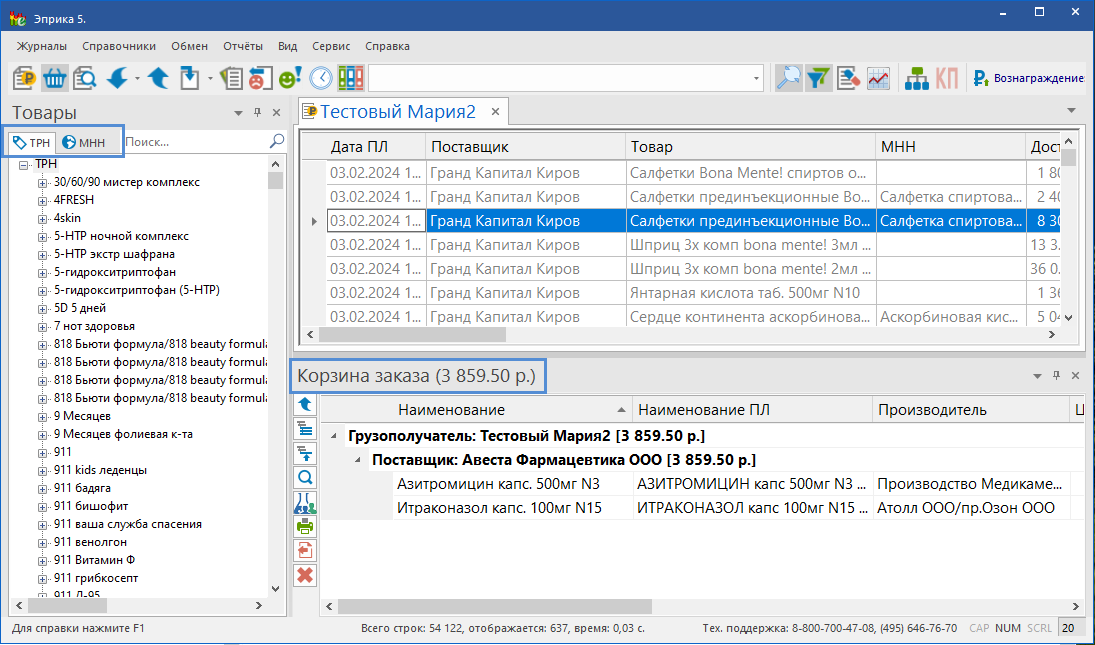
Панель "Корзина заказа" отображается в нижней части главного окна программы, как показано на снимке выше.
Панель с фильтрами по ТРН и МНН можно изменять в ширине, захватив вертикальную правую границу панели. Панель "Корзина заказа" можно изменять в высоте, захватив ее верхнюю границу.
Для панелей программы доступны кнопки управления в правом верхнем углу:
1. Строка поиск - при помощи данного функционала в каталоге отобразятся товары по введенному наименованию.
2.  - "Скрыть автоматически" - кнопка скрывает панель "Корзина заказа", оставляя ярлычок внизу главного окна программы. А для фильтров по ТРН и МНН скрывает оба фильтра, оставляя их ярлычки слева от главного окна программы. Для возврата к исходному положению, нужно открыть панель и нажать кнопку управления - "Скрыть автоматически" - кнопка скрывает панель "Корзина заказа", оставляя ярлычок внизу главного окна программы. А для фильтров по ТРН и МНН скрывает оба фильтра, оставляя их ярлычки слева от главного окна программы. Для возврата к исходному положению, нужно открыть панель и нажать кнопку управления  . .
3.  - кнопка открывает список команд: - кнопка открывает список команд:
•"Плавающий" - не активна;
•"Припаркованный" - закрепляет в правом нижнем углу программы панель корзины заказа и с левой стороны для фильтров ТРН и МНН;
•"В закладке" - не активна;
•"Скрыть автоматически" - команда сворачивает панель "Корзина заказа", оставляя ярлык внизу окна программы, а панели ТРН и МНН сворачивает, оставляя ярлыки слева вверху окна программы. При наведении курсора на ярлык, панель открывается, а при переходе к другой панели или форме, панели сворачиваются обратно;
•"Скрыть" - закрывает панель.
4.  - "Закрыть" - закрытие панели. - "Закрыть" - закрытие панели.
Для открытия выбираем команду основного меню "Вид/Панели", помечаем галкой нужную для отображения панель. Также панели можно открыть кнопками на главной панели управления программой: "Корзина"-  и "Справочник товаров"- и "Справочник товаров"-  . .
|





